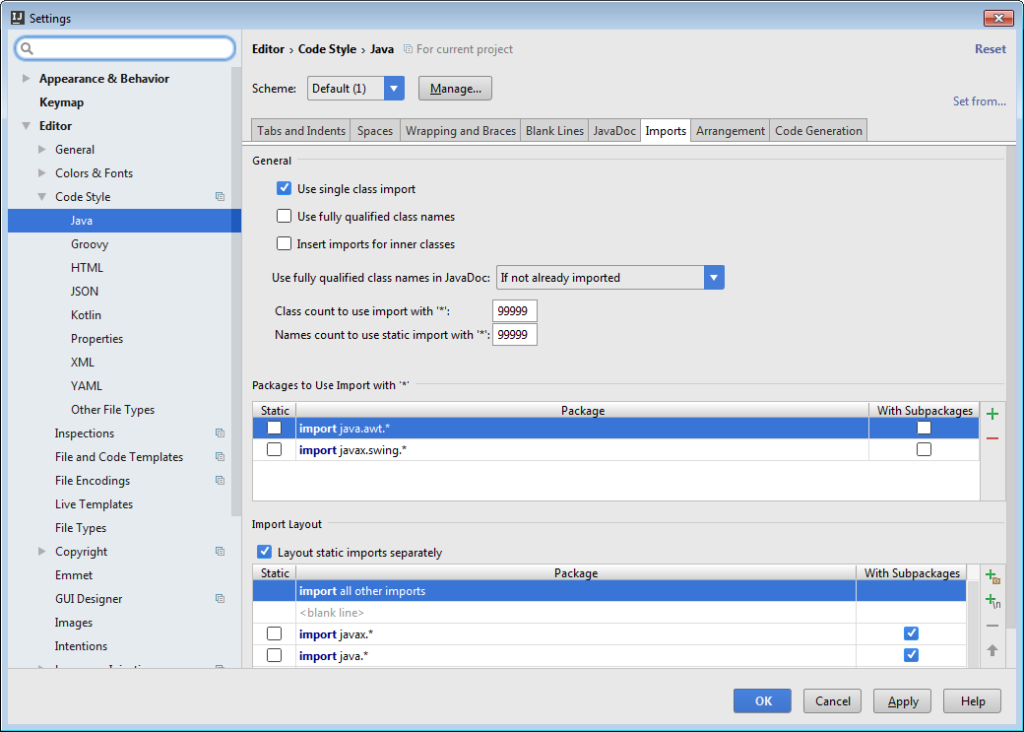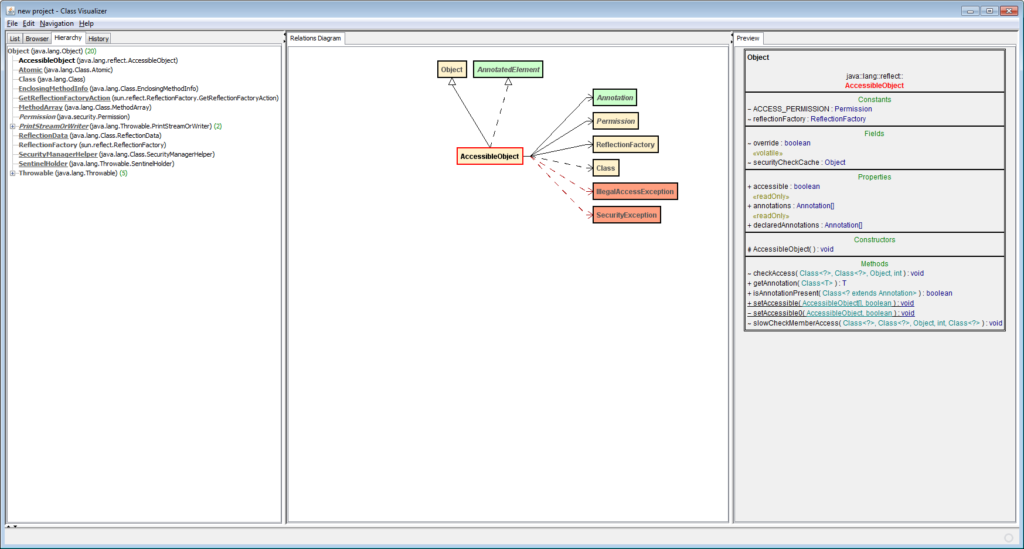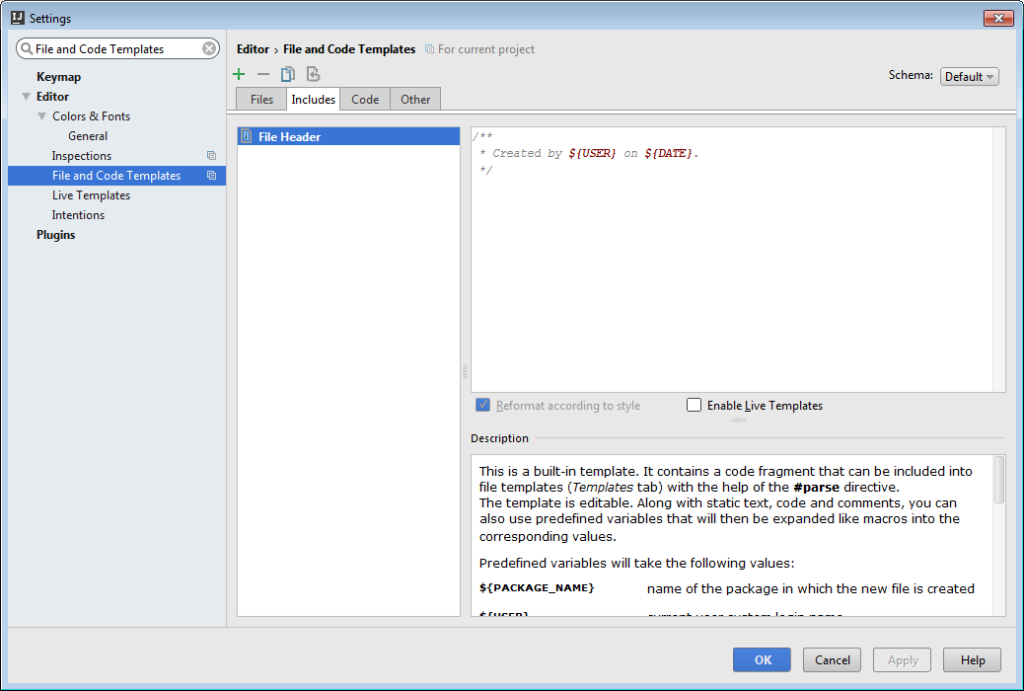Statische Codeanalyse ist eine feine Sache. Sie weißt auf Fehler und Probleme schon zur Entwicklungszeit hin. Dafür gibt es unter anderem Systeme wie SonarQube. Wem ein solchen System zu groß ist, der kann SonarLint nutzen, welches statische Codeanalyse lokal in der gewünschten IDE liefert.
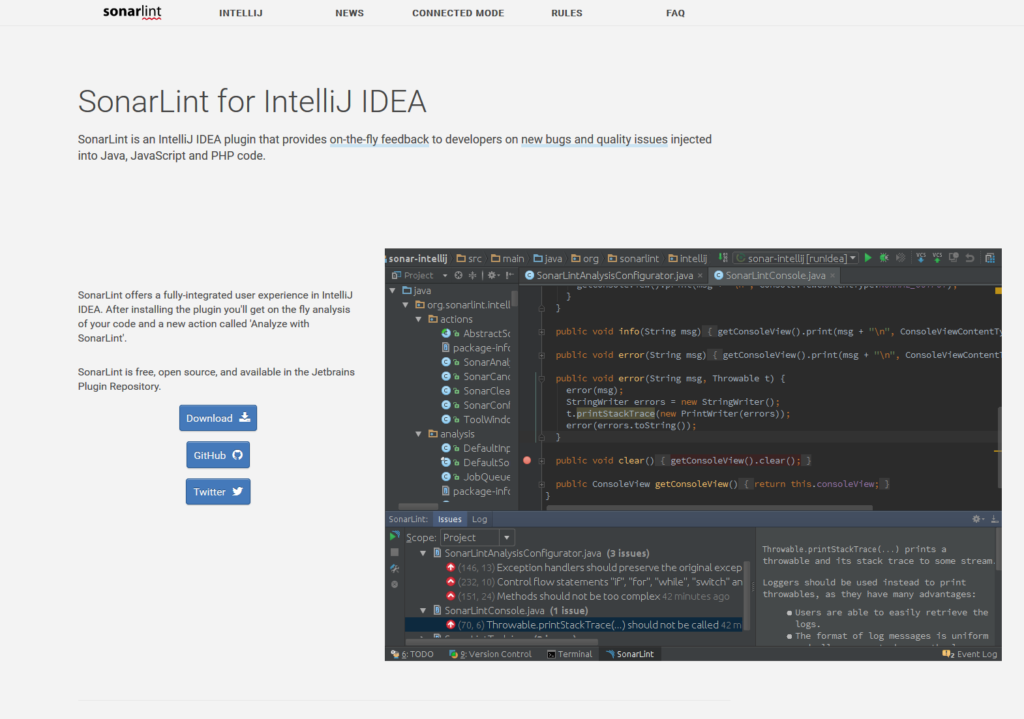
sonarlint.org/intellij/
Für IntelliJ IDEA findet man die passende Version dabei unter sonarlint.org/intellij/. Daneben gibt es auch Versionen für Eclipse und Visual Studio. SonarLint wird dabei mit einem vorgefertigtem Regelsatz geliefert und kann nach der Installation gleich genutzt werden. SonarLint ist unter der GPL in Version 3 (bzw. der LGPL) lizenziert und damit freie Software.